Autorius Namratha Nayak
Daugelis vartotojų susiduria su garso problema naudojant „Conexant SmartAudio HD“ savo „Windows“ kompiuteryje. Paprastai apie šią be garso problemą pranešta po Windows arba Windows kompiuterio atnaujinimo.
Jei taip pat nesusiduriate su garso problemomis naudojant „Conexant Smart Audio HD“, perskaitykite šį straipsnį, kad rastumėte sprendimus, kurie buvo naudingi kitiems sprendžiant šią problemą savo kompiuteriuose.
Turinys
1 pataisymas – atnaujinkite „Conexant SmartAudio HD“ tvarkyklę
Yra žinoma, kad Windows naujinimas arba naujinimas gali pašalinti tvarkyklę arba padaryti ją nesuderinamą. Taigi geriausias sprendimas yra išbandyti ir atnaujinti Conexant SmartAudio HD tvarkyklę. Pirmiausia atsisiųskite naujausią tvarkyklę iš savo kompiuterio gamintojo svetainės.
1. Paspauskite Windows + R atidaryti Bėk dialogas.
2. Tipas devmgmt.msc atidaryti Įrenginių tvarkytuvė.

3. Raskite Garso, garso ir žaidimų valdiklis ir spustelėkite jį, kad išplėstumėte.
4. Pamatysite savo vairuotojo sąrašą. Dešiniuoju pelės mygtuku spustelėkite ant vairuotojo ir pasirinkite Atnaujinti tvarkyklę.
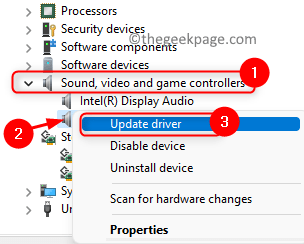
5. Čia pasirinkite parinktį Naršyti mano kompiuteryjevairuotojams.
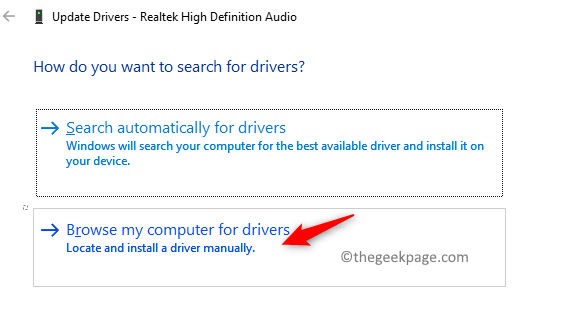
6. Dabar spustelėkite Leiskite pasirinkti iš mano kompiuteryje esančių tvarkyklių sąrašo.
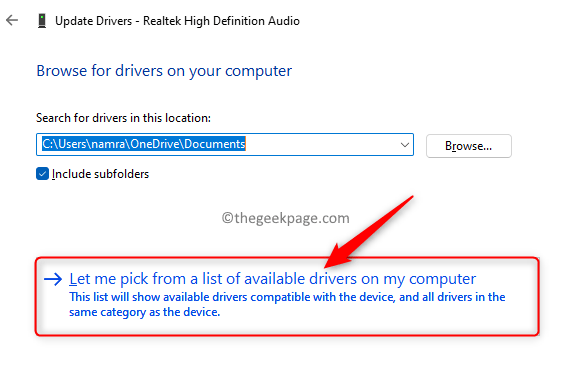
7. Jame bus išvardytos suderinamos jūsų sistemoje esančios tvarkyklės. Pasirinkite Didelės raiškos garso įrenginys ir spustelėkite Kitas tęsti.
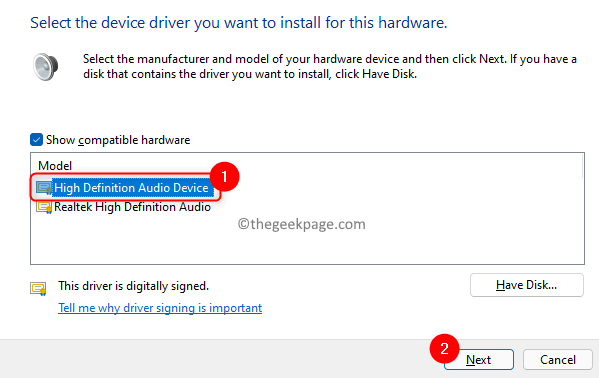
8. Perkrauti savo kompiuteryje po tvarkyklės atnaujinimo. Patikrinkite, ar garso problema išspręsta naudojant Conexant SamrtAudio HD.
2 pataisymas – pašalinkite tvarkyklę
1. Atlikti 1–3 žingsniai kaip ir Pataisyti 1 aukščiau.
2. Dešiniuoju pelės mygtuku spustelėkite ant savo vairuotojo ir pasirinkite Pašalinkite įrenginį.
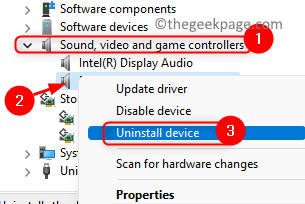
3. Kai rodomas įspėjimas, kad ruošiatės pašalinti įrenginį, patikrinti šalia esantį langelį Bandykite pašalinti šio įrenginio tvarkyklę.
4. Tada spustelėkite Pašalinkite. Palaukite, kol bus baigtas pašalinimas.
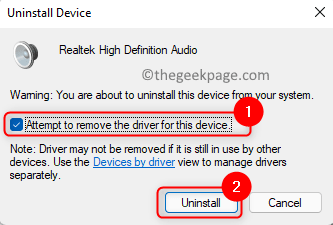
5. Perkrauti jūsų kompiuteryje po pašalinimo. „Windows“ automatiškai ieškos trūkstamų tvarkyklių ir įdiegs jas iš naujo.
6. Patikrinkite, ar problema išspręsta.
3 pataisymas – išjunkite visus garso patobulinimus
1. Dešiniuoju pelės mygtuku spustelėkite ant garsas piktogramą apatiniame dešiniajame užduočių juostos gale.
2. Pasirinkite parinktį Garso nustatymai.
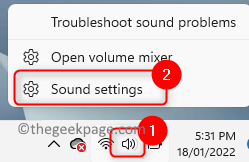
3. Slinkite žemyn ir suraskite Daugiau garso nustatymų viduje konors Išplėstinė Skyrius.
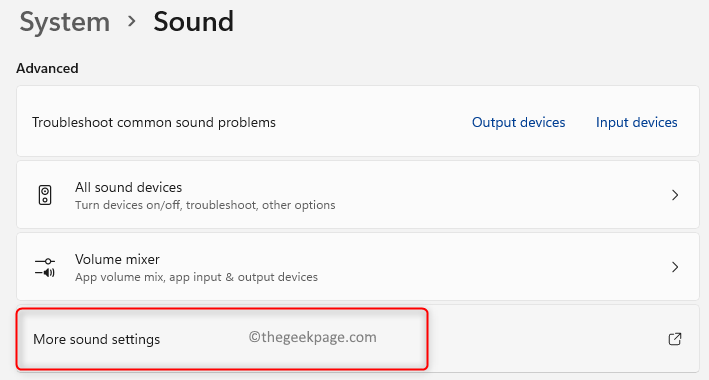
4. Eikite į Atkūrimas skirtukas.
5. Dešiniuoju pelės mygtuku spustelėkite įjungta Garsiakalbiai kad rodo Conexant SmartAudioHD ir pasirinkti Savybės.
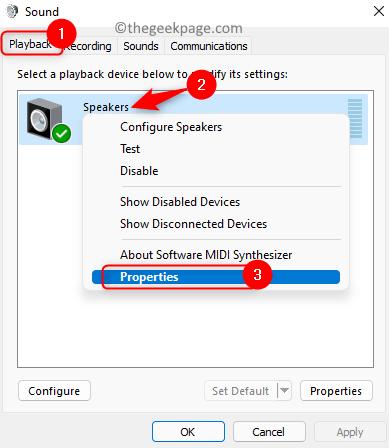
6. Eikite į Patobulinimai skirtuką Garsiakalbių savybės langas.
7. Patikrinti šalia esantį langelį Išjungti visus garso efektus. Kai kurios „Windows“ versijos rodomos Išjungti visus patobulinimus.
8. Spustelėkite Taikyti ir tada toliau Gerai kad patvirtintumėte pakeitimus.
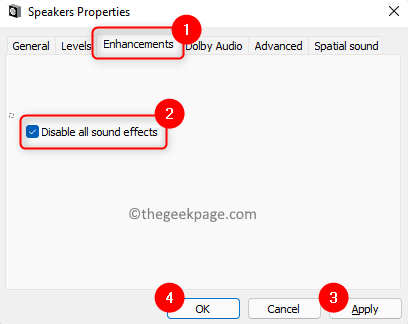
9. Patikrinkite, ar tai išsprendė garso problemą.
4 pataisymas – paleiskite garso trikčių šalinimo įrankį
1. Atviras Bėk naudojant Windows ir R raktai.
2. Tipas ms-settings: trikčių šalinimas atidaryti Trikčių šalinimas puslapį.
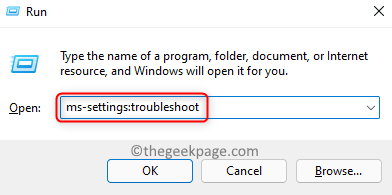
3. Spustelėkite Kiti trikčių šalinimo įrankiai.
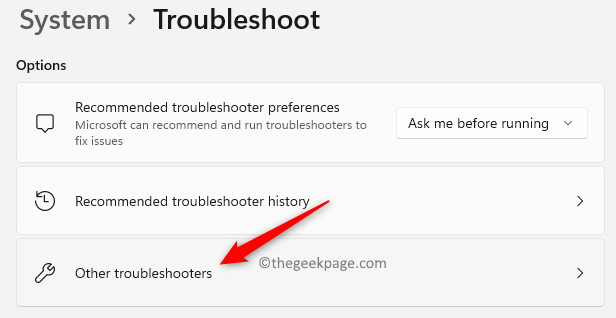
4. Spustelėkite ant Bėk mygtukas šalia Groja garso trikčių šalinimo įrankis.
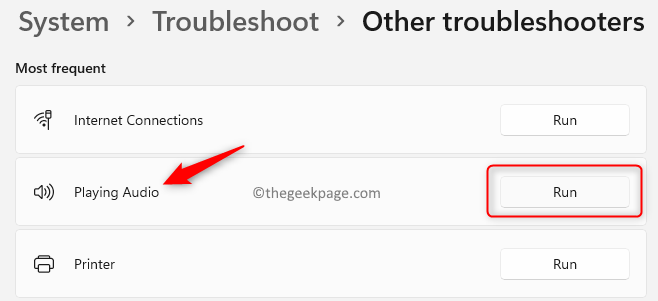
5. Palaukite, kol jis pradės veikti, ir aptiks bet kokią problemą. Jei yra, bus rodomas tam tikras pataisymas, kurį galima pritaikyti.
Viskas!
„Conexant SmartAudio HD“ dabar turi veikti gerai, be jokių garso problemų. Komentuokite ir praneškite mums, ar tai padėjo jums išspręsti problemą.

![5 geriausi klarneto, violončelės ir trimito metronomai [2021 m. Vadovas]](/f/2eefd0ad5aae65df91c9bfd966b347d8.jpg?width=300&height=460)